Sådan får du Chrome altid til at være åben i inkognitotilstand
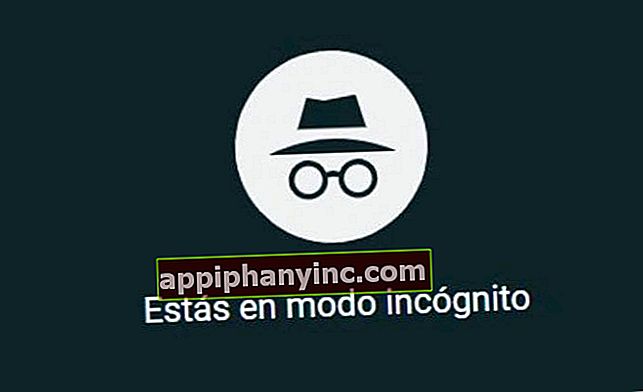
Den normale ting er, at hvis vi vil bruge Google Chrome med inkognitotilstand aktiveret, skal vi først åbne applikationen i "standardtilstand", gå til indstillingsmenuen og åbne en ny privat fane. Men vidste du, at vi på Android kan springe alle disse trin over og åbn Chrome-appen direkte i inkognitotilstand? Lad os se, hvordan det fungerer!
Først og fremmest spekulerer du helt sikkert på, om dette også kan gøres på stationære computere (Windows), og svaret er "JA". Det er ikke så intuitivt som i versionen af Chrome til mobile enheder, men det er en justering, der ikke tager os mere end et halvt minut. Vi forklarer det hurtigt et par afsnit nedenfor.
Sådan åbnes Google Chrome i inkognitotilstand som standard (Android)
Når vi bruger Chrome i inkognitotilstand, stopper applikationen med at optage bestemte data, såsom browserhistorik, cookies eller oplysninger, der er indtastet af brugeren i formularerne. Det betyder ikke, at Google ikke er opmærksom på al denne aktivitet, tværtimod, men det skjuler det, så ingen ved, hvilke sider vi har besøgt. Hvilket på en måde giver brugeren en vis grad af privatliv.
Bemærk: Hvis vi er interesserede i at opnå større fortrolighed, når vi surfer på Internettet, må du ikke glemme posten "5 browsere til Android, der respekterer dit privatliv."
For at gøre Chrome altid åben i inkognitotilstand fra en Android-mobil eller -tablet, skal vi bare følge disse trin:
- Find Google Chrome-appen på startskærmen eller i appskuffen.
- Langt tryk på Chrome-ikonet, og du vil se en rullemenu med forskellige muligheder vises.
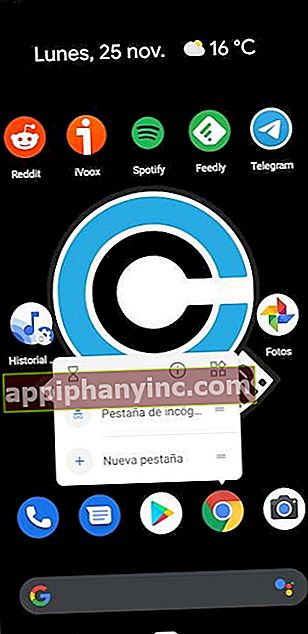
- Til sidst skal du trykke endnu en gang på indstillingen "Inkognitofane".
På denne måde oprettes et nyt ikon på Android-skrivebordet, og ved at klikke på det giver det os direkte adgang til inkognitotilstanden i Google Chrome uden at skulle tage et mellemliggende trin.

Sådan får du Chrome åbent i inkognitotilstand som standard (Windows)
Hvis vi vil overføre den samme dynamik til vores stationære computer, vil måden at oprette en genvej til Chrome's inkognitotilstand i Windows bestå af følgende.
- Vi opretter en genvej til Chrome-browseren på skrivebordet. For at gøre dette skal du bare klikke på Windows startknap, finde Chrome-programmet i listen over tilgængelige applikationer og trække det til skrivebordet.
- Vi højreklikker på Chrome-genvejen og klikker på "Ejendomme”.
- I fanen "Direkte adgang" går vi til feltet "Start i", og hvor stien, hvor Chrome-eksekverbar filen er angivet, er tilføjet, tilføjer vi tagline "–incognito" (efterlader et mellemrum mellem filstien og scriptet) .
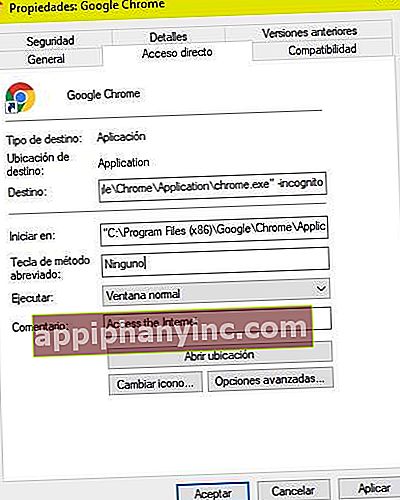
- Klik på "Anvend" for at gemme ændringerne.
Normal tilstand: "C: \ Program Files (x86) \ Google \ Chrome \ Application \ chrome.exe"
Inkognitotilstand: "C: \ Program Files (x86) \ Google \ Chrome \ Application \ chrome.exe" -inkognito
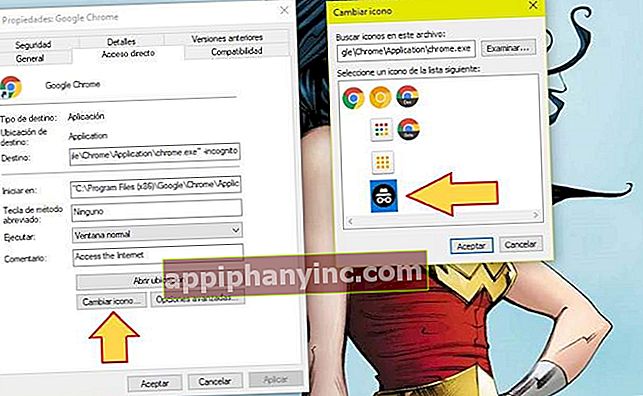
Endelig, hvis vi klikker på knappen "Skift ikon", kan vi også vælge et nyt ikon, der hjælper os med at identificere denne ændrede version af den klassiske standardgenvej til Google Chrome.
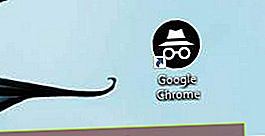
Relateret indlæg: Sådan aktiveres inkognitotilstand i Google Maps
Har du Telegram installeret? Modtag det bedste indlæg for hver dag den vores kanal. Eller hvis du foretrækker det, kan du finde ud af alt fra vores Facebook-side.









